Canon IXUS I – страница 3
Инструкция к Цифровой Фотокамере Canon IXUS I
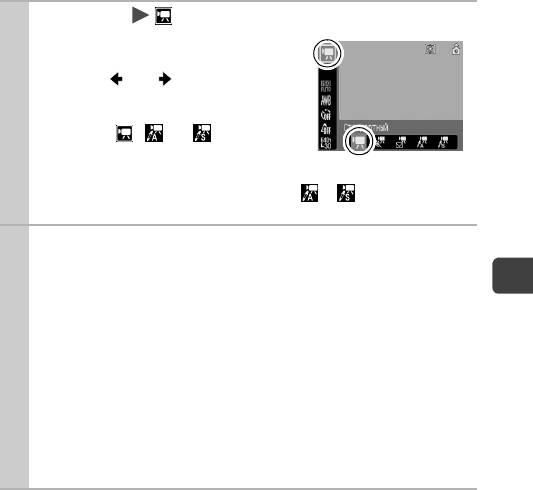
Меню FUNC. * (Стандартный).
1
См. Меню и настройки (стр. 22).
*Установка по умолчанию.
Кнопкой или выберите режим
видеофильма, затем нажмите кнопку
FUNC./SET.
В режиме ,
или
можно
изменять разрешение и частоту
кадров (стр. 41).
Инструкции по использованию режимов и см. в разделе
Изменение цветов (стр. 56).
Произведите съемку.
2
При нажатии кнопки спуска затвора наполовину автоматически
устанавливаются экспозиция, баланс белого и производится
Съемка
фокусировка.
При полном нажатии кнопки спуска затвора одновременно начинаются
съемка изображений и запись звука.
Во время съемки на ЖК-мониторе отображаются время съемки
(в секундах) и символ [ЗАП.].
Для остановки съемки снова полностью нажмите кнопку спуска
затвора.
Съемка автоматически останавливается в следующих случаях:
- по прошествии максимального времени съемки;
- при полном заполнении встроенной памяти или карты памяти.
39
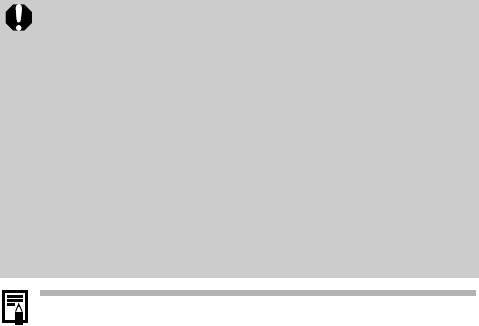
Для съемки видеофильмов рекомендуется использовать карты
памяти, отформатированные в этой камере (стр. 29). Карты, вхо-
дящие в комплект поставки камеры, не требуют дополнительного
форматирования.
Во время съемки помните следующее.
- Старайтесь не дотрагиваться до микрофона.
- Не нажимайте никакие кнопки, кроме кнопки спуска затвора. Звуки
нажатия кнопок записываются в видеофильме.
- Во время съемки камера автоматически настраивает экспозицию
и баланс белого в соответствии с условиями съемки. Однако
помните, что звуки, производимые камерой при автоматической
настройке экспозиции, также могут быть записаны.
Параметры фокусировки и оптического зумирования, выбранные для
первого кадра, используются для всех остальных кадров.
Во время съемки не направляйте камеру на солнце.
Для воспроизведения видеофильмов на компьютере (тип данных: AVI/
способ сжатия: Motion JPEG) требуется программа QuickTime версии
не ниже 3.0. Программа QuickTime (для Windows) находится на компакт-
диске Canon Digital Camera Solution Disk. Для компьютеров Macintosh
эта программа входит в стандартную поставку операционной системы
Mac OS X или более новой версии.
40
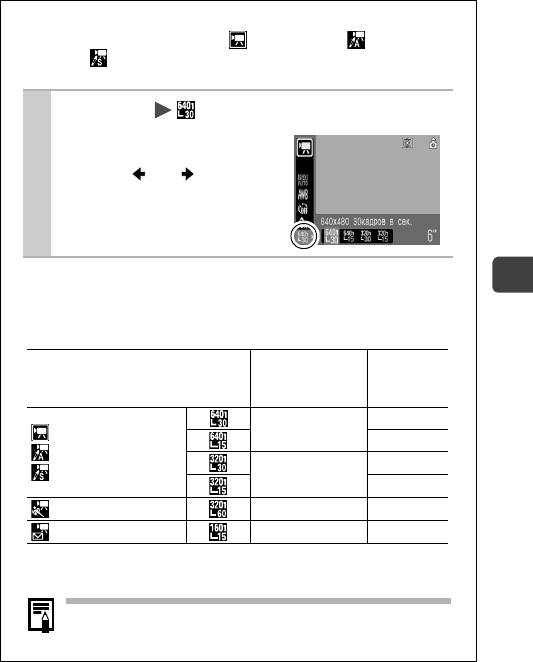
Изменение разрешения и частоты кадров
В режимах съемки видеофильма (Стандартный), (Акцентиров.
цветом) и (Замена цвета) можно изменить разрешение и частоту
кадров.
1 Меню FUNC. * (Разрешение/Частота кадров).
См. Меню и настройки (стр. 22).
*Установка по умолчанию.
Кнопкой или выберите
значения разрешения/частоты
кадров, затем нажмите кнопку
FUNC./SET.
Разрешение и частота кадров
Съемка
Частота кадров – это количество кадров, записываемых или воспро-
изводимых каждую секунду. Чем выше частота кадров, тем более
плавно воспроизводится движение.
Частота
Разрешение
кадров
(кадров/с)
*1
30
640 x 480 пикселов
Стандартный
15
Акцентиров. цветом
30
Замена цвета
320 x 240 пикселов
15
*
2
Скоростной
320 x 240 пикселов
60
*
2
Компактный
160 x 120 пикселов
15
*1 Настройка по умолчанию.
*2 Разрешение и частота кадров фиксированы.
См. Объемы данных изображений (оценка) (стр. 130).
См. Карты памяти и их приблизительная емкость (стр. 129).
41
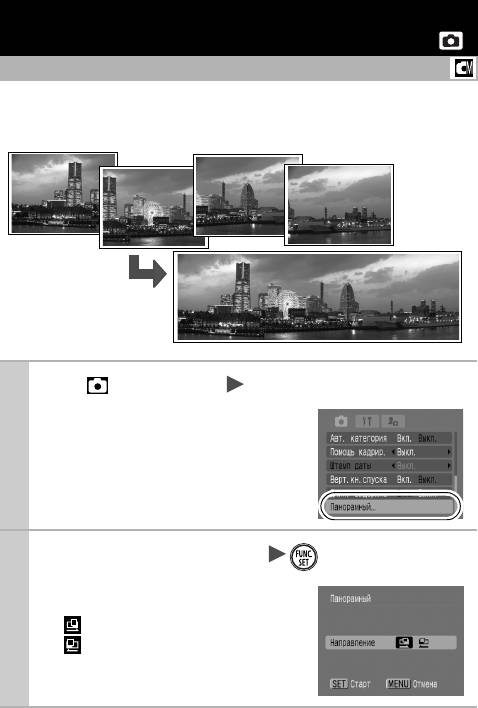
Съемка панорамных изображений
(Панорамный режим)
Режим съемки
Режим съемки панорам служит для съемки перекрывающихся изображений,
которые впоследствии можно будет объединить в одно панорамное изображение
на компьютере.
Серию соседних
перекрывающихся
изображений можно
объединить в одно
панорамное
изображение.
1
Меню (Меню съемки) [Панорамный].
См. Меню и настройки (стр. 23).
2
Выберите направление съемки
.
Можно выбрать одно из указанных ниже
двух направлений съемки.
- По горизонтали слева направо.
- По горизонтали справа налево.
42
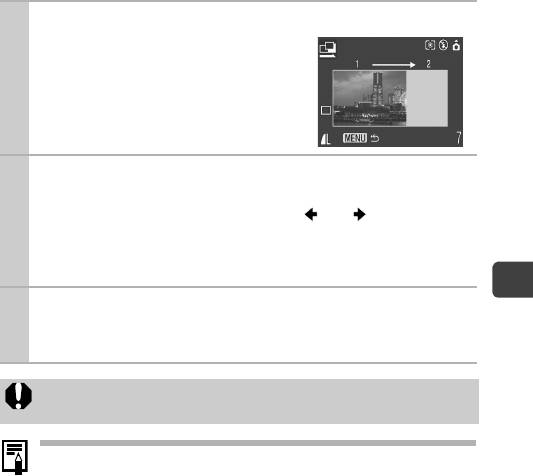
Снимите первый кадр последовательности.
3
Экспозиция и баланс белого определяются
и фиксируются при съемке первого кадра.
Скомпонуйте и снимите второй кадр так, чтобы он частично
4
перекрывался с первым.
Кадр можно снять заново, нажав кнопку или для возврата
к экрану ранее снятого изображения.
Незначительные несоответствия в перекрывающихся частях кадров
можно устранить при сшивке кадров.
Съемка
Повторите процедуру для дополнительных изображений.
5
Последовательность может содержать максимум 26 изображений.
После съемки последнего кадра нажмите кнопку MENU.
Настройки для первого изображения применяются ко всем последующим
кадрам, начиная со второго.
Для объединения изображений на компьютере используйте прилагаемую
программу PhotoStitch.
43
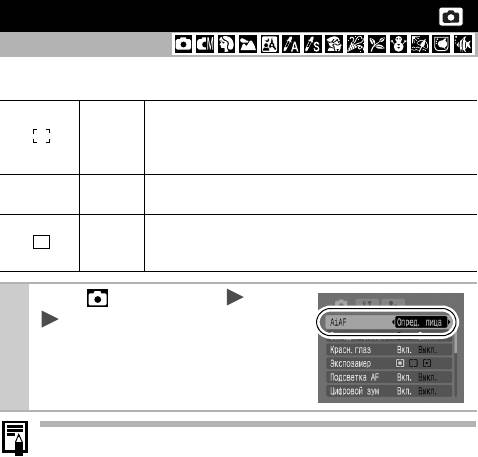
Переключение режимов фокусировки
Режим съемки
Выберите один из трех указанных ниже способов фокусировки.
В камере можно задать автоматическое определение
Опред.
положения лица и использование этих данных для
лица
установки фокуса и экспозиции* при съемке.
*Только в режиме оценочного замера экспозиции (стр. 47).
Камера обнаруживает объект и подсвечивает исполь-
(Нет рамки) Вкл.
зуемые точки автофокусировки (из 9 возможных точек).
Камера фокусируется с использованием центральной
Выкл.
рамки автофокусировки. Это удобно для обеспечения
фокусировки на конкретный участок объекта.
Меню (Меню съемки) [AiAF]
1
[Опред. лица]*/[Вкл.]/[Выкл.].
См. Меню и настройки (стр. 23).
*Установка по умолчанию.
При наполовину нажатой кнопке спуска затвора цвет рамки автофо-
кусировки означает следующее.
- Зеленый: подготовка к съемке завершена.
- Желтый: сложности с фокусировкой (для параметра AiAF задано
значение [Выкл.]).
При выборе варианта [Опред. лица] используется приведенный ниже
порядок съемки.
- Отображаются максимум три рамки автофокусировки. На этом
этапе рамка, которая наведена на выбранный камерой главный
объект, отображается белым цветом, а остальные рамки – серым
цветом. Если наполовину нажать кнопку спуска затвора, отобра-
жаются максимум 9 зеленых рамок автофокусировки.
- Если белая рамка отсутствует, а все рамки отображаются серым
цветом, изображения будут сняты с использованием варианта
[Вкл.], а не [Опред. лица].
44
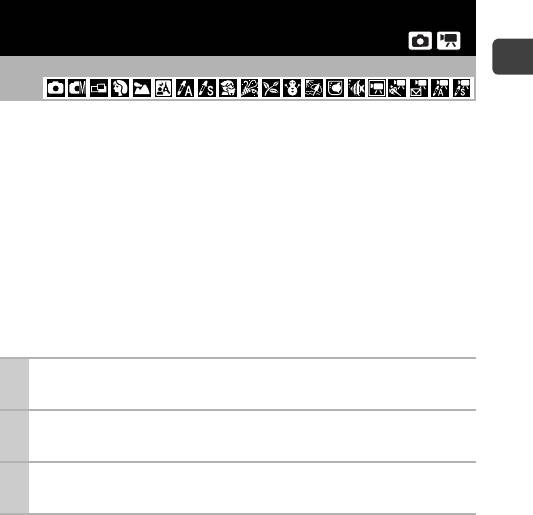
- Камера может ошибочно принять за лицо человека какие-либо
посторонние объекты. В этом случае переключитесь на вариант
[Вкл.] или [Выкл.].
- Если лицо не обнаружено, изображения снимаются с использо-
ванием варианта [Вкл.].
В режиме [Опред. лица] лица могут не обнаруживаться в перечис-
ленных ниже случаях.
- Если лица выглядят маленькими, большими, темными или
светлыми относительно общей композиции.
- Если снимаемые люди смотрят в сторону, лежат или их лица
частично заслонены.
Съемка объектов, неподходящих для автофокусировки
(Фиксация фокусировки, фиксация AF)
Режим съемки
Съемка
Фокусировка может быть затруднена в следующих случаях:
при съемке объектов, имеющих очень низкую контрастность по отношению
к окружению;
при съемке сюжетов, содержащих близкие и удаленные объекты;
при съемке очень ярких объектов в центре кадра;
при съемке быстро движущихся объектов;
при съемке объектов сквозь стекло; для снижения вероятности появления
бликов, вызванных отраженным от стекла светом, во время съемки распола-
гайте камеру как можно ближе к стеклу.
Съемка с фиксацией фокусировки
Фиксация фокусировки может использоваться в любом режиме съемки.
Заранее установите для функции [AiAF] значение [Выкл.] (стр. 44).
Наведите рамку автофокусировки на объект, расположен-
1
ный на том же расстоянии от камеры, что и основной объект.
Нажмите наполовину кнопку спуска затвора для задания
2
фокусировки.
Удерживая кнопку нажатой, выберите требуемую компози-
3
цию кадра и полностью нажмите кнопку спуска затвора.
45
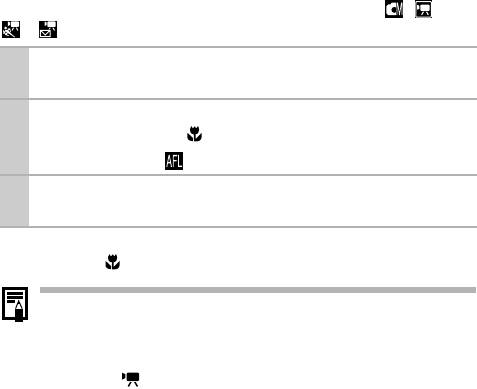
Съемка с фиксацией автофокусировки
Фиксация автофокусировки может использоваться в режимах , ,
и.
Наведите рамку автофокусировки на объект, расположенный
1
на том же расстоянии от камеры, что и основной объект.
Нажмите наполовину кнопку спуска затвора и, не отпуская
2
ее, нажмите кнопку .
Появляется значок .
Выберите требуемую композицию кадра и произведите
3
съемку.
Отмена фиксации автофокусировки
Нажмите кнопку .
Фиксация автофокусировки удобна тем, что позволяет отпустить
кнопку спуска затвора во время перекомпоновки кадра. Более того,
фиксация автофокусировки сохраняется и после съемки кадра, что
позволяет снять второй кадр с той же самой фокусировкой.
В режиме рамка автофокусировки не отображается.
46
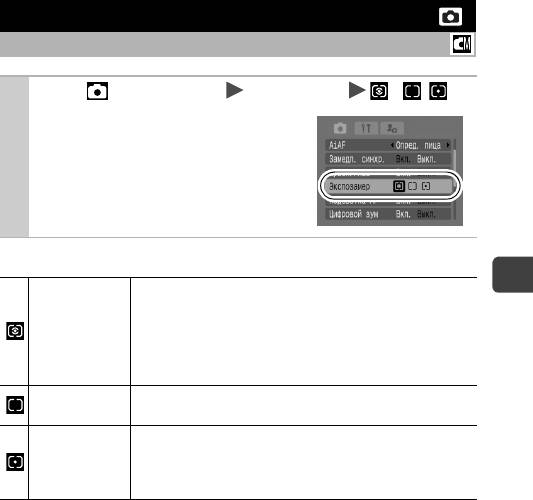
Переключение режимов замера экспозиции
Режим съемки
Меню (Меню съемки) [Экспозамер] */ / .
1
См. Меню и настройки (стр. 23).
*Установка по умолчанию.
Способы замера экспозиции
Подходит для стандартных условий съемки, включая сцены
Съемка
в контровом свете. Для измерения экспозиции изображение
разбивается на несколько зон. Камера оценивает сложные
Оценочный
условия освещения, такие, как положение объекта, яркость,
прямой и контровой свет, и устанавливает правильную
экспозицию для основного объекта съемки.
Замер экспозиции усредняется по всему кадру, однако
Усредненный
центральная область учитывается с большим весом.
Замер производится в пределах рамки точечного замера
в центре ЖК-монитора. Используйте эту установку, если
Точечный
требуется установить экспозицию для объекта в центре
монитора.
47
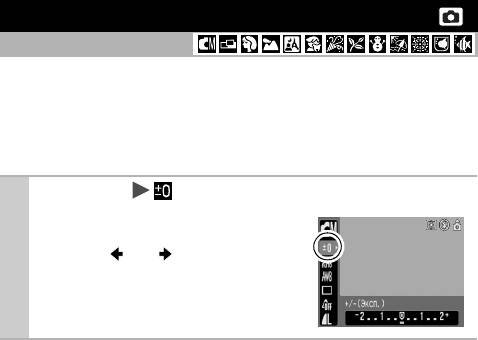
Настройка компенсации экспозиции
Режим съемки
Установка положительной компенсации экспозиции позволяет избежать
получения чрезмерно темного снимка объекта при контровом свете или на
ярком фоне. Установка отрицательной компенсации экспозиции позволяет
избежать получения чрезмерно яркого объекта при съемке ночью или на
темном фоне.
Меню FUNC. * (Компенсация экспозиции).
1
См. Меню и настройки (стр. 22).
*Установка по умолчанию.
Кнопкой или настройте
компенсацию экспозиции, затем
нажмите кнопку FUNC./SET.
Отмена компенсации экспозиции
Восстановите для компенсации экспозиции значение [0].
48
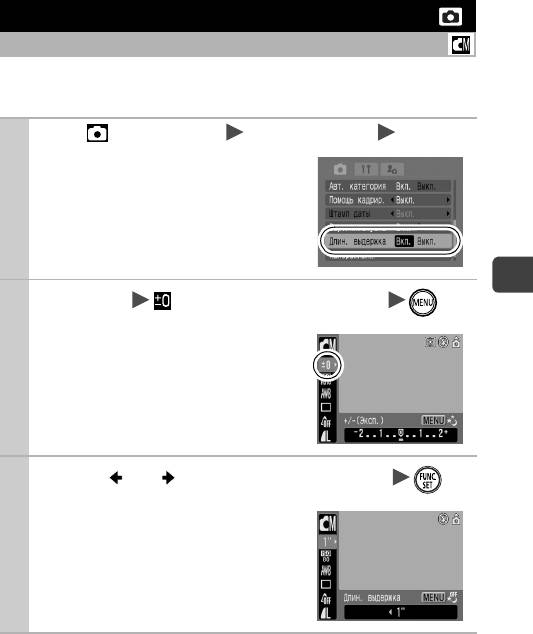
Съемка с длительной выдержкой
Режим съемки
Для повышения яркости темных объектов можно задать длительную выдержку
затвора.
Меню (Меню съемки) [Длин. выдержка] [Вкл.].
1
См. Меню и настройки (стр. 23).
Съемка
2
Меню FUNC. * (Компенсация экспозиции) .
См. Меню и настройки (стр. 22).
*Установка по умолчанию.
3
Кнопкой или выберите выдержку затвора .
Чем больше значение, тем ярче
изображение; чем меньше значение,
тем темнее изображение.
Если на этом этапе нажать кнопку
MENU, производится возврат на экран
задания компенсации экспозиции.
49
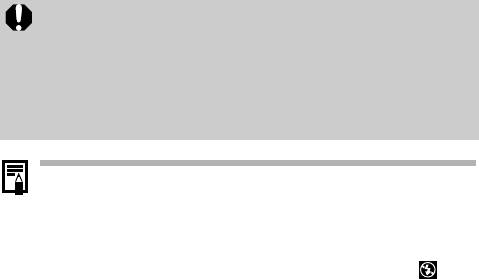
В связи с техническими особенностями CCD-датчика (ПЗС-датчика)
при увеличении выдержки затвора возрастают шумы в записанном
изображении. Однако в этой камере при выдержках длиннее 1,3 с
применяются специальные методы обработки изображения для умень-
шения шума и получения качественного изображения. Перед съемкой
следующего кадра, возможно, должно будет пройти некоторое время,
необходимое для обработки изображения.
С помощью ЖК-монитора убедитесь, что изображение записано
стребуемой яркостью.
Помните, что при больших выдержках затвора становятся заметны
сотрясения камеры. Для съемки установите камеру на штатив.
Использование вспышки может приводить к передержке изображения.
В этом случае при съемке установите для вспышки режим .
Следующие функции недоступны:
- компенсация экспозиции;
- замер экспозиции;
- чувствительность ISO: Авто, Высокая ISO Авто;
-вспышка: Авто;
- синхронизация вспышки при длительной выдержке.
50
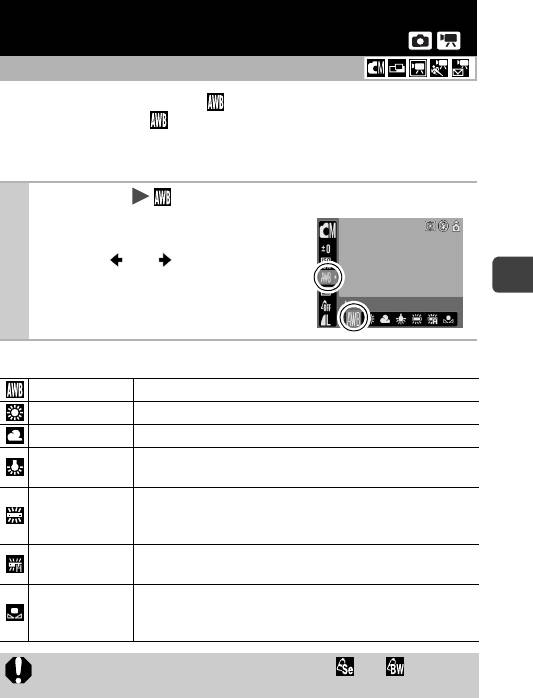
Настройка цветовых оттенков
(Баланс белого)
Режим съемки
Обычно настройка баланса белого (Авто) обеспечивает оптимальный баланс
белого. Если настройка не обеспечивает естественной цветопередачи,
измените настройку баланса белого в соответствии с типом источника
освещения.
Меню FUNC. * (Авто).
1
См. Меню и настройки (стр. 22).
*Установка по умолчанию.
Кнопкой или выберите
настройку баланса белого, затем
Съемка
нажмите кнопку FUNC./SET.
Настройки баланса белого
Авто Установки автоматически выбираются камерой.
Дневной свет Для съемки вне помещения в солнечный день.
Облачно
Для съемки в облачную погоду, в тени, в сумерках.
Для съемки с освещением лампами накаливания или
Накаливания
3-волновыми флуоресцентными лампами колбового типа.
Для съемки с освещением флуоресцентными лампами
Флуоресцент
с тепло-белым, холодно-белым или тепло-белым
(3-волновым) светом.
Для съемки с освещением лампами дневного света или
Флуоресцент H
3-волновыми флуоресцентными лампами дневного света.
Для съемки с данными оптимального баланса белого,
Ручной
сохраненными в камере по белому объекту, например
белой бумаге или ткани.
Если для эффекта «Мои цвета» задано значение или , настройка
этого параметра невозможна.
51
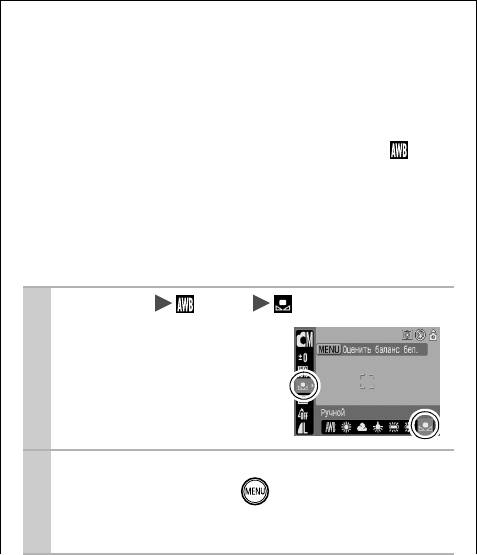
Использование пользовательского баланса белого
Для достижения оптимальных результатов можно установить пользова-
тельский баланс белого, замерив его камерой, наведенной на объект
(например, на лист белой бумаги, белую ткань или на полутоновую
карточку фотографического качества), который требуется использовать
в качестве стандарта белого цвета.
В частности, используйте данные пользовательского баланса белого
при съемке в указанных ниже ситуациях, в которых в режиме
(Авто)
возможна неправильная установка баланса белого:
при съемке крупным планом;
при съемке объектов с одним преобладающим цветом (например,
небо, море или лес);
при съемке с особыми источниками освещения (например,
со ртутными лампами).
Меню FUNC. * (Авто) (Ручной).
1
См. Меню и настройки (стр. 22).
* Установка по умолчанию.
Наведите камеру на лист белой бумаги или белую
2
ткань и нажмите кнопку .
Убедитесь, что центральная рамка полностью заполнена
белым изображением.
52
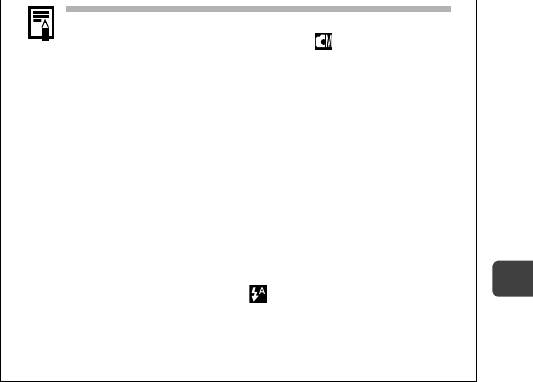
Перед установкой пользовательского баланса белого реко-
мендуется установить режим съемки и компенсацию
экспозиции [±0].
Правильное значение баланса белого не может быть получено
при неправильной установке экспозиции (изображение может
получиться полностью черным или белым).
Производите съемку с теми же установками, что и при
регистрации данных баланса белого. Если установки
различаются, может быть установлен неоптимальный
баланс белого.
Особенно важно сохранять перечисленные ниже установки.
- Чувствительность ISO
-Вспышка
Рекомендуется включить или отключить вспышку. Если при
регистрации данных баланса белого сработала вспышка,
установленная в режим (Авто), то убедитесь, что
Съемка
вспышка сработала и при съемке кадров.
Поскольку считывание данных баланса белого в режиме
съемки панорам невозможно, заранее установите баланс
белого в другом режиме.
53
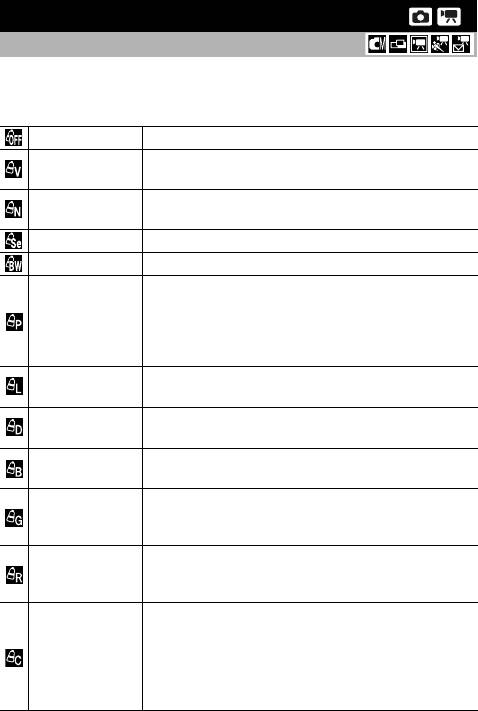
Съемка в режиме «Мои цвета»
Режим съемки
Можно изменить вид и настроение снимка.
Настройки «Мои цвета»
Откл. эффекты Эта установка соответствует обычной съемке.
Увеличивает контрастность и насыщенность цветов для
Яркий
записи ярких изображений.
Понижает контрастность и насыщенность цветов для
Нейтральный
записи нейтральных оттенков.
Сепия Запись в оттенках сепии.
Ч/Б Запись черно-белого изображения.
Служит для повышения интенсивности красного, зеленого
или синего цвета, как при использовании эффектов
Имитация
«Ярко красный», «Ярко зеленый» или «Ярко синий».
слайда
Позволяет получить насыщенные естественные цвета,
как при съемке на пленку для слайдов.
Осветлить
Позволяет сделать телесные цвета более светлыми.
тон кожи*
Затемнить
Позволяет сделать телесные цвета более темными.
тон кожи*
Служит для подчеркивания синих оттенков. Синие объекты
Ярко синий
(например, небо или океан) становятся более яркими.
Служит для подчеркивания зеленых оттенков. Зеленые
Ярко зеленый
объекты (например, горы, молодая поросль, цветы
и лужайки) становятся более яркими.
Служит для подчеркивания красных оттенков. Красные
Ярко красный
объекты (например, цветы или автомобили) становятся
более яркими.
Этот вариант позволяет настраивать контрастность,
резкость или насыщенность цветов либо цветовой баланс
Ручная
красного, зеленого, синего и телесных цветов*. Может
настройка
использоваться для тонкой корректировки, например,
чтобы сделать синие цвета более насыщенными или цвет
лица более ярким.
* Если изображение содержит цвета, совпадающие с цветами кожи человека, эти цвета
также изменяются.
* Результат зависит от цвета кожи и может отличаться от ожидаемого.
54
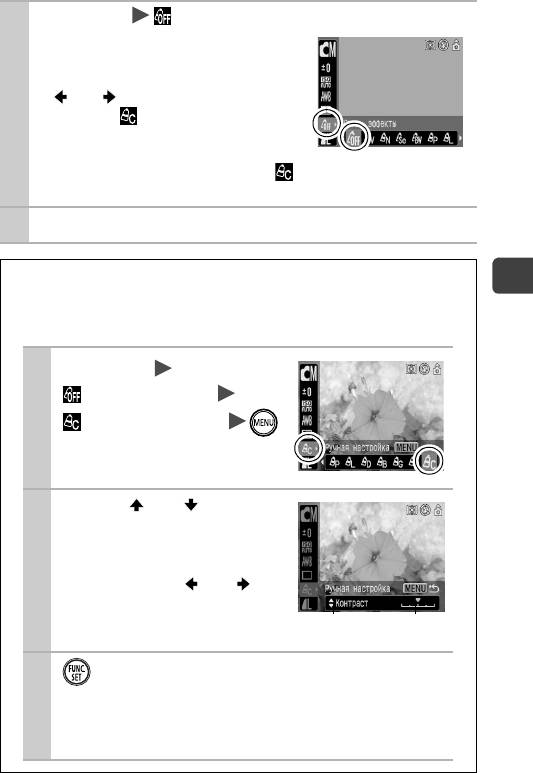
Меню FUNC. * (Откл. эффекты).
1
См. Меню и настройки (стр. 22).
*Установка по умолчанию.
Выберите режим «Мои цвета» кнопкой
или .
В режиме
См. Установка камеры в режим ручной
настройки (стр. 55).
В других режимах, кроме режима
Нажмите кнопку FUNC./SET для возврата на экран съемки.
Произведите съемку.
2
Установка камеры в режим ручной настройки
Съемка
Этот режим позволяет настраивать контрастность, резкость и насыщен-
ность, а также цветовой баланс красного, зеленого, синего и телесных
цветов.
1
Меню FUNC.
* (Откл. эффекты)
(Ручная настройка) .
См. Меню и настройки (стр. 22).
*Установка по умолчанию.
Кнопкой или выберите
2
параметр [Контраст], [Резкость],
[Насыщенность], [Красный],
[Зеленый], [Синий] или [Тон
кожи] и кнопкой или
настройте его значение.
Выберите
Настройте ее
Отображаются измененные цвета.
категорию
3 .
На этом настройка завершена.
Если на этом этапе нажать кнопку
MENU
, производится возврат
на экран, на котором выбирался режим «Мои цвета».
55
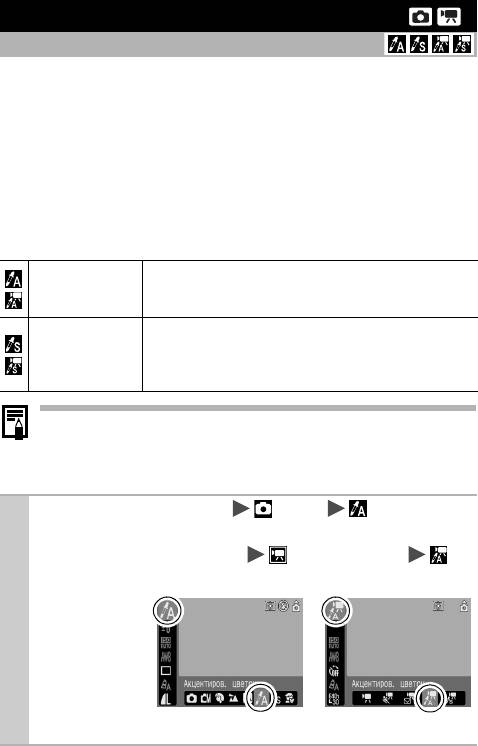
Изменение цветов
Режим съемки
При съемке можно преобразовывать исходные цвета. Преобразование возможно
как для видеофильмов, так и для фотографий, что позволяет использовать
различные эффекты при фото- и видеосъемке.
Однако в определенных условиях съемки изображение может выглядеть грубым
или требуемый цвет может не получиться. Перед съемкой важных объектов
настоятельно рекомендуется произвести пробную съемку и проверить
результаты.
Если при съемке фотографий для параметра [Сохр. оригинал] (стр. 60) задано
значение [Вкл.], вместе с преобразованным изображением записывается также
и исходное изображение.
При использовании этого варианта сохраняется только
Акцентиров.
цвет, заданный на ЖК-мониторе, а остальные цвета
цветом
преобразуются в черно-белые.
Служит для преобразования цвета, заданного на ЖК-
мониторе, в другой цвет. Заданный цвет может быть
Замена цвета
заменен только на один другой цвет, выбор нескольких
цветов невозможен.
В зависимости от условий съемки увеличивается чувствительность ISO,
что может приводить к повышению количества «шумов» на изображении.
Съемка в режиме «Акцентирование цветом»
Фотографии: Меню FUNC. *(Авто) (Акцентиров.
1
цветом).
Видеофильмы: Меню FUNC. * (Стандартный)
(Акцентиров. цветом).
См. Меню и настройки
(стр. 22).
*Установка
по умолчанию.
Фотографии Видеофильмы
56
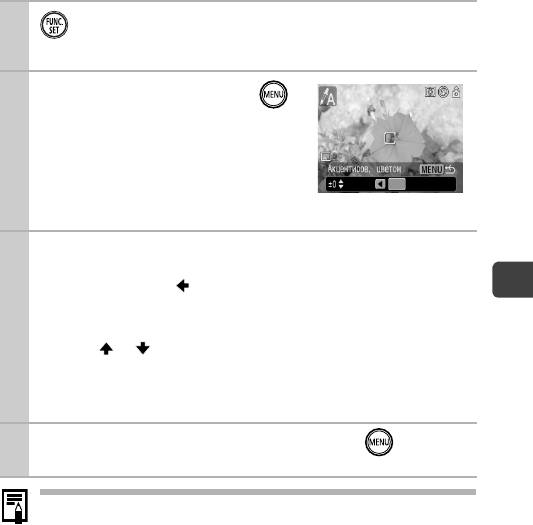
2
.
Включается режим «Акцентирование цветом».
3
Удерживайте нажатой кнопку .
Камера переключается в режим ввода
цвета, и на монитор попеременно
выводятся исходное изображение
и изображение с акцентированием
цветом (с использованием ранее
заданного цвета).
Направьте камеру таким образом, чтобы цвет, который
4
требуется сохранить, находился в центре ЖК-монитора,
и нажмите кнопку .
Съемка
Можно задать только один цвет.
Для задания диапазона сохраняемых цветов можно использовать
кнопки и .
• -5: захватывается только цвет, который требуется сохранить.
• +5: захватываются также цвета, близкие к цвету, который требуется
сохранить.
Для завершения настройки нажмите кнопку , затем
5
произведите съемку.
По умолчанию установлено акцентирование зеленым цветом.
При использовании вспышки результат может отличаться
от ожидаемого.
Заданный для акцентирования цвет сохраняется даже после
выключения камеры.
57
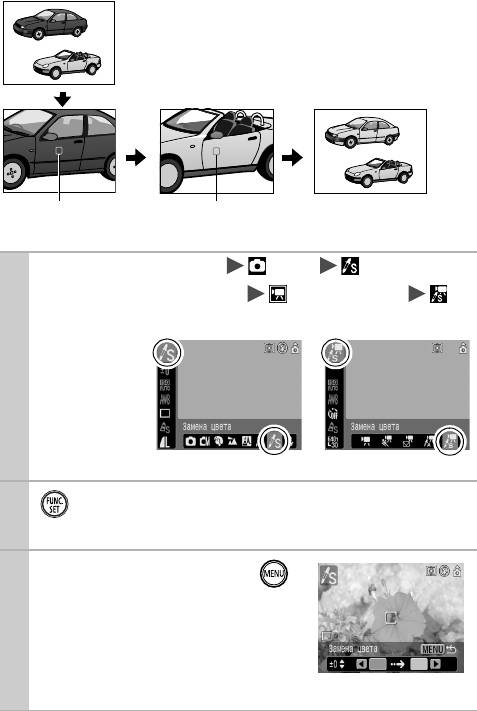
Съемка в режиме «Замена цвета»
Исходный цвет
Требуемый цвет
(до замены)
(после замены)
Фотографии: Меню FUNC. *(Авто) (Замена цвета).
1
Видеофильмы: Меню FUNC. * (Стандартный)
(Замена цвета).
См. Меню и настройки
(стр. 22).
*Установка
по умолчанию.
Фотографии Видеофильмы
2
.
Включается режим «Замена цвета».
3
Удерживайте нажатой кнопку .
Камера переключается в режим ввода
цвета, и на монитор попеременно
выводятся исходное изображение
и изображение с замененным
цветом (с использованием ранее
заданного цвета).
58






